本文目录导读:
小米长截屏技巧全攻略:轻松捕捉屏幕上的每一刻精彩
在数字化时代,截屏已经成为我们日常生活和工作中不可或缺的一部分,无论是为了记录重要的信息、分享有趣的内容,还是为了保存某些关键时刻的证据,截屏功能都发挥着至关重要的作用,而对于小米手机用户来说,长截屏功能的存在更是大大提升了截屏的便捷性和实用性,本文将详细介绍小米手机的长截屏功能及其使用技巧,帮助用户轻松捕捉屏幕上的每一刻精彩。
小米长截屏功能概述
小米手机的长截屏功能允许用户在截取当前屏幕内容的同时,自动滚动页面并连续截图,最终生成一张包含多屏内容的长截图,这一功能特别适用于需要截取长页面内容的场景,如聊天记录、网页文章、长微博等,通过长截屏功能,用户可以一次性将整个页面的内容保存下来,方便后续查看和分享。
小米长截屏功能的使用方法
1、基础截图操作
在使用长截屏功能之前,首先需要掌握小米手机的基础截图操作,小米手机提供了多种截图方式,用户可以根据自己的习惯选择其中一种或多种进行操作,常见的截图方式包括:
(1)同时按住手机的“电源键”和“音量减键”,即可快速截取当前屏幕内容。
(2)在屏幕下拉通知栏中,点击“截屏”按钮(通常是一个剪刀图标),即可完成截图。
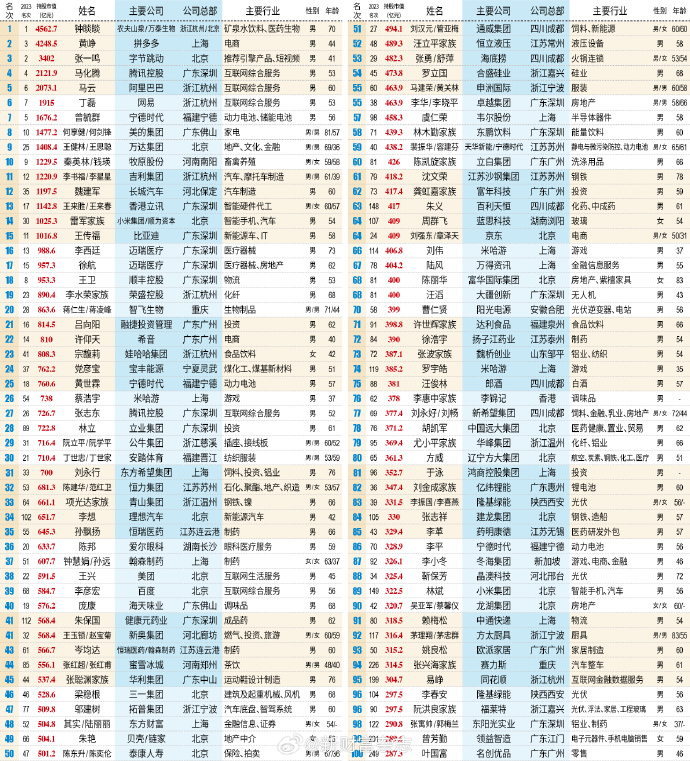
(3)在任意界面,用手指关节在屏幕上快速敲击两下(部分机型支持此功能),也能实现截图。
完成基础截图后,屏幕右上角(系统不同位置不同)会出现截屏缩略图,点击缩略图即可进入编辑界面,对截图进行裁剪、涂鸦、添加文字等操作。
2、长截屏操作
在掌握基础截图操作的基础上,接下来就可以开始使用长截屏功能了,具体操作步骤如下:
(1)首先进行基础截图操作,截取需要长截屏的页面的起始部分。
(2)在截屏缩略图中,找到并点击“截长屏”按钮(通常是一个标有“滚动截图”或“长截屏”字样的按钮)。
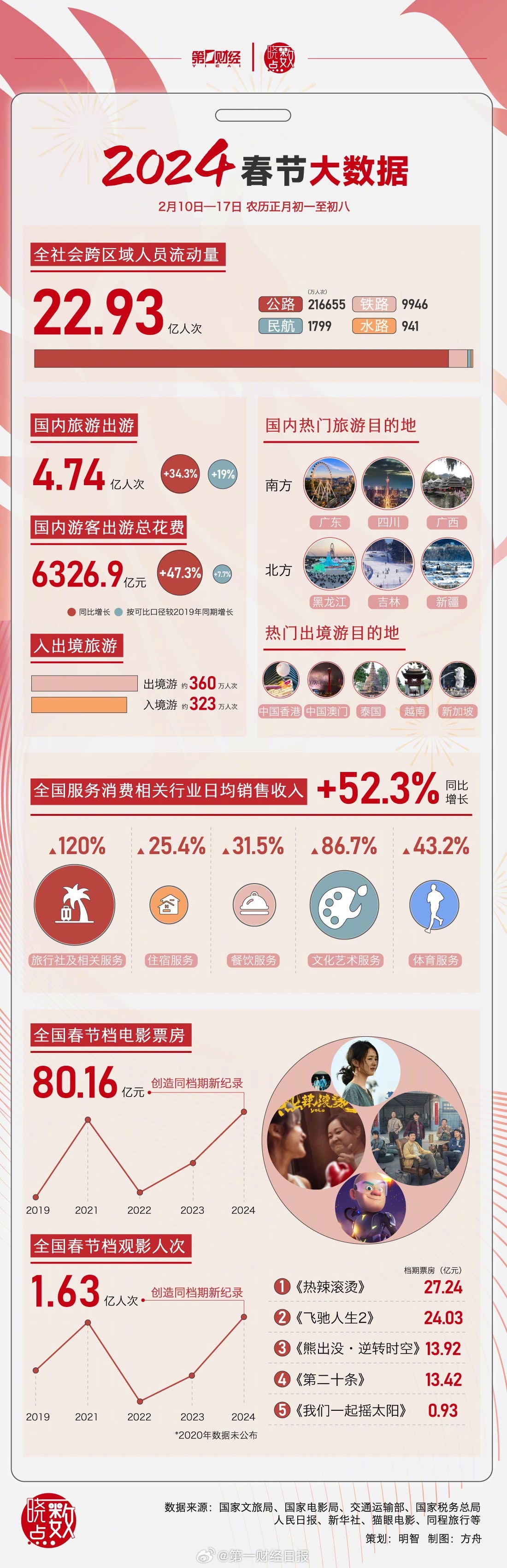
(3)此时,手机会自动滚动页面并连续截图,直到页面底部或用户手动停止为止。
(4)在滚动截图的过程中,用户可以随时点击屏幕以停止截图,停止后,手机会自动进入长截图的编辑界面。
(5)在编辑界面中,用户可以对长截图进行进一步的编辑和调整,如裁剪、添加文字、涂鸦等。
(6)编辑完成后,点击“保存”按钮,长截图就会被保存到手机的相册中。
小米长截屏功能的注意事项和技巧
1、确保页面支持长截屏功能,不是所有的页面都支持长截屏功能,一些特殊的页面或应用可能无法使用此功能,在使用前,最好先确认一下当前页面是否支持长截屏。
2、在进行长截屏操作时,尽量保持手机稳定,避免在截图过程中晃动或移动手机,以免影响截图效果。

3、如果在滚动截图过程中遇到加载内容或需要等待的情况,可以稍作等待或手动滚动页面,以确保长截图能够完整地捕获所有内容。
4、长截图的长度可能会受到手机性能、内存以及页面内容等因素的影响,如果长截图过长或内容过多,可能会导致手机卡顿或截图失败,在必要时可以对长截图进行裁剪或分段保存。
5、除了基础的长截屏功能外,小米手机还提供了一些高级的截图编辑功能,如涂鸦、添加文字等,用户可以在编辑界面中对长截图进行进一步的个性化处理,使其更符合自己的需求。
小米手机的长截屏功能为用户提供了更加便捷和高效的截图方式,让用户在处理长页面内容时更加得心应手,通过掌握本文介绍的长截屏功能使用方法和注意事项,相信小米手机用户能够更好地利用这一功能,轻松捕捉屏幕上的每一刻精彩,无论是记录生活点滴、分享工作成果还是保存重要信息,长截屏功能都将成为你手机使用中的得力助手。








